Overwatch 2에서 음성 채팅을 활성화하고 참여하는 방법
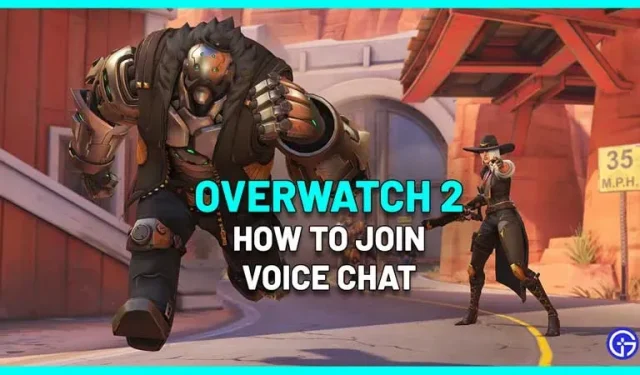
팀 게임인 오버워치 2는 팀원들과 소통하며 다음 행보를 계획하는 것이 가장 재미있을 것입니다. 이를 위해서는 연결된 마이크와 Overwatch 2에서 음성 채팅을 활성화하고 참여하는 방법에 대한 지식이 필요합니다. 팀과 소통하고 더 나은 결과를 위한 전략을 공동 개발하는 데 사용하는 방법은 다음과 같습니다.
Overwatch 2에서 음성 채팅에 참여하는 방법
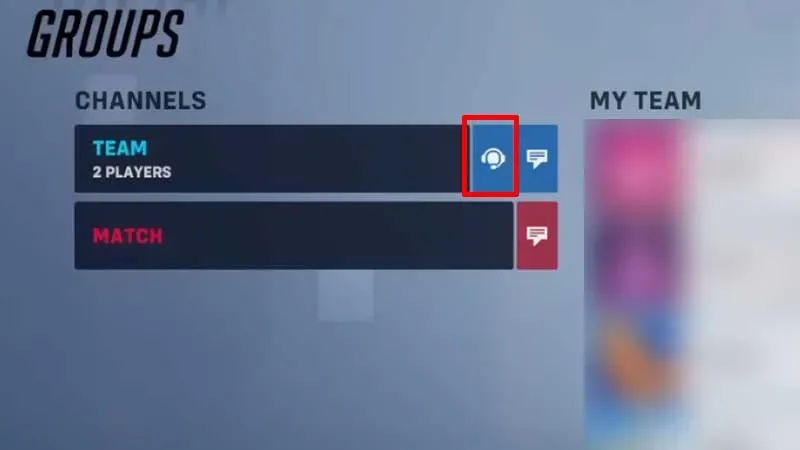
- 게임에 참여하면 팀 음성 채팅 채널로 이동하고, 그룹에 속해 있는 경우 그룹 음성 채팅으로 이동합니다.
- 기본적으로 PC에서 P를 누르면(소셜 메뉴가 열림) 채널 옆에 표시된 헤드폰 아이콘을 클릭하여 채널 간에 전환할 수 있습니다.
- 파티에 있는 플레이어는 영웅 선택 화면에서 파란색 “파티 채팅 참여” 버튼을 눌러 팀 음성 채팅으로 전환할 수 있습니다.
Overwatch 2에서 음성 채팅을 활성화하는 방법
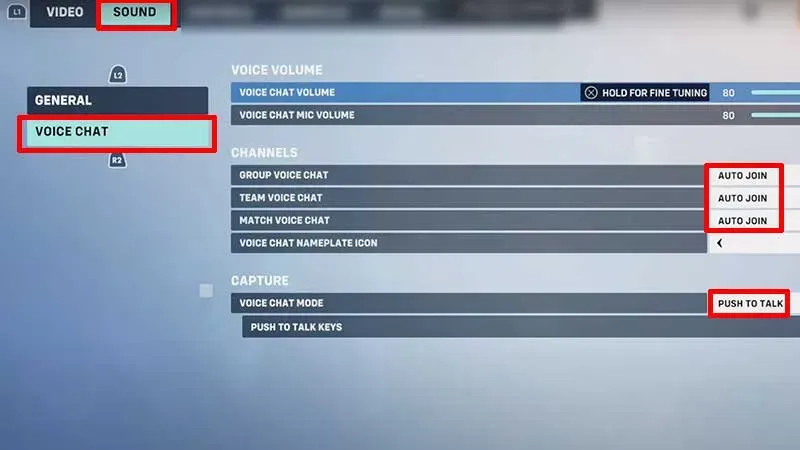
OW 2에서 음성 채팅을 통해 다른 사람이 말하는 것을 들을 수 없다면 볼륨 문제이거나 설정이 켜져 있지 않을 수 있습니다. 확인해야 할 사항은 다음과 같습니다.
- 메인 메뉴에서 ESC를 눌러 “옵션”으로 이동합니다.
- “사운드”섹션으로 이동하여 “음성 채팅”을 클릭하십시오.
- 음성 채팅 볼륨과 마이크 볼륨을 높입니다.
- 또한 그룹, 팀 및 경기 음성 채팅이 자동으로 참여하도록 설정되어 있는지 확인하십시오.
- 선호도에 따라 누르기에서 말하기 또는 마이크 열기로 설정을 변경할 수 있습니다. Push to Talk의 경우 버튼을 바인딩하고 게임에서 말하고 싶을 때마다 사용해야 합니다.
Overwatch 2에서 음성 채팅에 참여하는 방법은 다음과 같습니다.
답글 남기기